たくさんの自由帳
Androidのお話
たくさんの自由帳
文字数(だいたい) : 2654
どうもこんばんわ。targetSdk 35対応やったかな~?私はたいしたアプリじゃないのですぐやり終えました。
targetSdk 35、地味に厄介そうな仕様変更があって、Kotlinの配列に拡張関数として生えてたremoveFirst()、removeLast()関数がJavaに逆輸入されたらしく?、targetSdk 35からはJavaの実装を使うようになったらしい。
で、このJava版の実装が入ったのがAndroid 15 からで、Android 14以下は逆輸入されてないため実行時エラーになる(メソッドが存在しないエラー)。怖すぎる
というわけで人柱になろうかなと思い早々に更新をかけたけど、たいしたアプリじゃないからか特に問題は無さそう?Jetpack Compose、WorkManager、DataStore、Jetpack Glanceあたり。あんまり無いね
(Androidが出してるライブラリは先に修正したとかなのかな)
今のAndroid 16はDeveloper Preview版で、ソフトウェアアップデートアプリ経由では更新ができないのでパソコンが必要です。Beta段階に進むとパソコンなしでインストール出来るようになります。
TOTPのバックアップをお忘れなく。OTA ファイル経由でインストールすることも出来たはずですが、今見るとOTAでもブートローダーアンロックを推奨してて、アンロックするとやっぱりデータが消えてしまいます。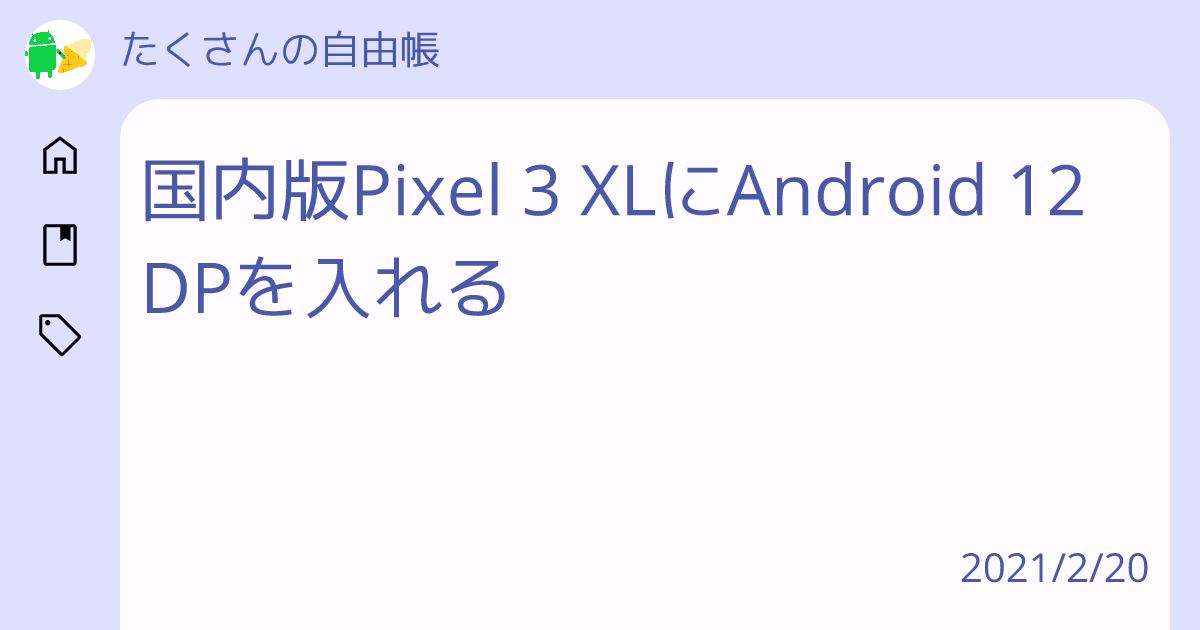
国内版Pixel 3 XLにAndroid 12 DPを入れる - たくさんの自由帳
https://takusan.negitoro.dev/posts/android_12_dp_hitobashira/
データを残したい場合はBetaを待つといいと思います。
あとはパソコンにChrome。今回はGoogle通りにAndroid Flash ToolというWebサイトで更新をします。
ブラウザだけで更新ができるのはどうなんだという意見は今はおいておくことにします(WebUSB)
| なまえ | あたい |
|---|---|
| たんまつ | Pixel 8 Pro |
| ぱそこん | Windows 10 Pro |
| ぶらうざ | Chrome |
というか、ここに書くまでもなくWebサイトの指示に従えばAndroid 16がインストール出来るはず。
Pixel側で開発者向けオプションを有効にし、USB デバッグとOEM ロック解除を有効にします。
端末とパソコンを接続します。
Pixel端末にADB許可ダイアログが出ていれば許可してあげてください。
端末が選べない場合はAdd new deviceを押し、接続中のPixelを選ぶ。Android Studioみたいなadb使うようなアプリは閉じておいたほうがいいのかも。
端末を選ぶとInstall buildボタンが押せるようになってるはず。
いざAndroid 16
インストールを開始するとこんな感じでデータが消えるけどいいか?って聞かれるのでConfirmを押す。
途中でBootloader Unlockするよう言われるので、Pixelの画面に従う。
ちなみにOEM ロック解除をOFFの状態でやるとこの画面になります。一回起動してONにしてリトライしましょう。
パソコンの画面もスマホの画面も取りそこねたのですが、
画面には音量ボタンで選択肢を変更できる、電源ボタンで確定が出来ると書かれているので、音量アップボタンを押しUnlock the bootloaderという文字に切り替えて、電源ボタンを押す。
最後にBootloaderを再度ロックするよう言われるので、ボリュームボタンで今度はLock the bootloaderにして電源ボタンを押す。これで終わりのはず。
以上です。